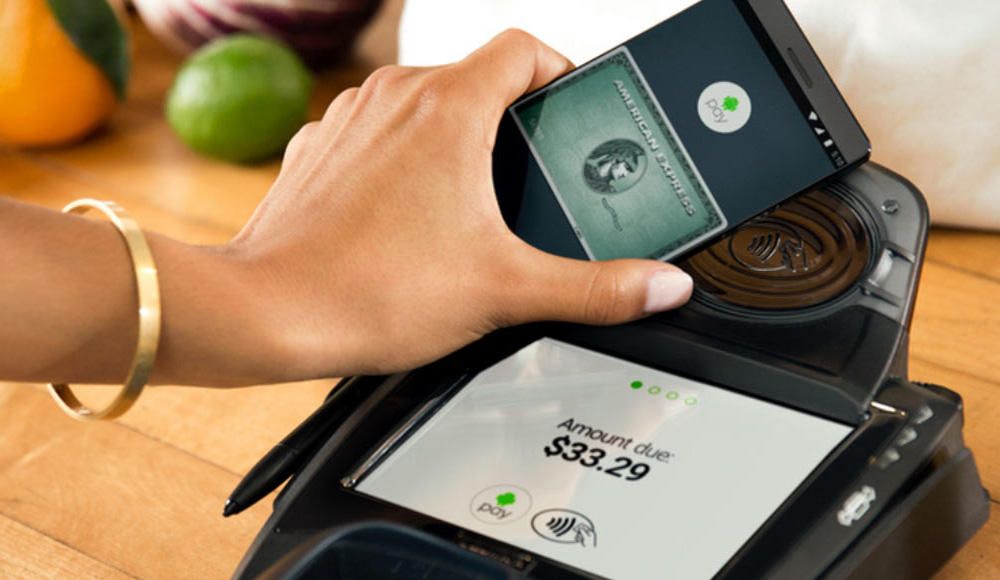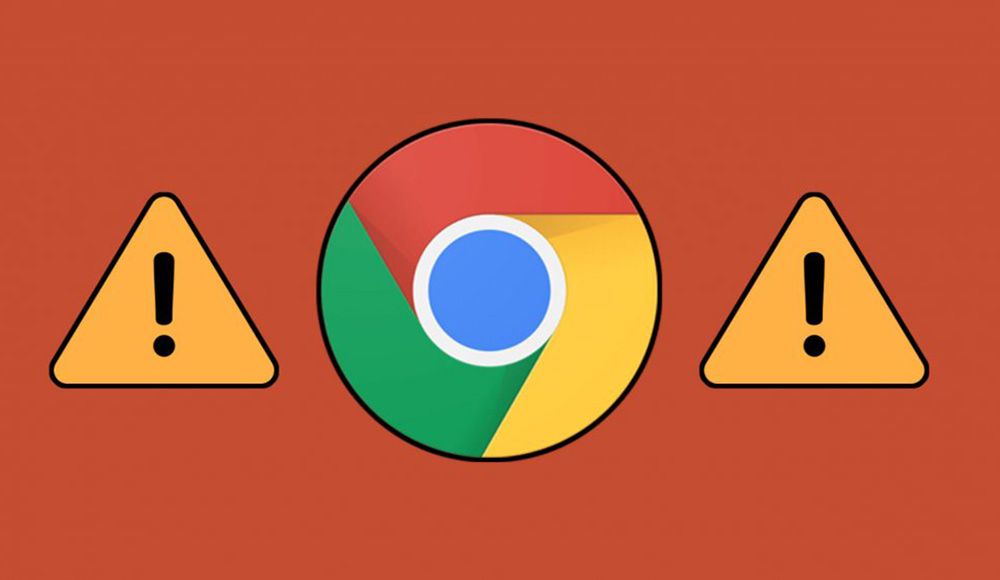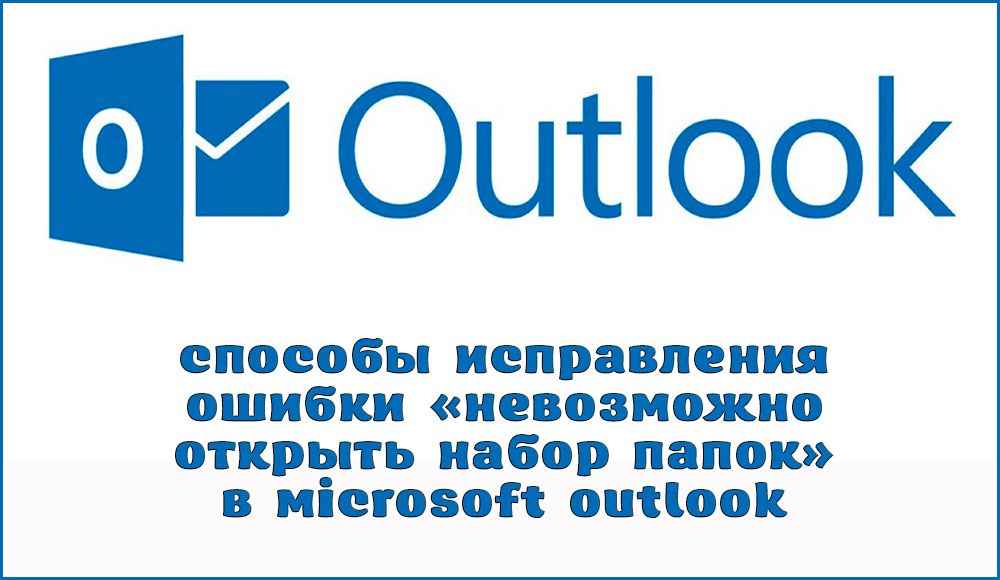Робота з файлами і каталогами на комп’ютері іноді може супроводжуватися помилками, зокрема появою повідомлення з текстом «Запитайте дозвіл від СИСТЕМА на зміну цієї папки». При такому розвитку подій виконати з об’єктом будь-які дії не представляється можливим. Проблема актуальна для операційних систем Windows 7, 8, 10 і перешкоду подібного роду замислювалося розробниками з метою обмеження втручання користувачем в системні дані. Найчастіше помилка викликана саме спробами видалення або корекції папок і файлів операційної системи, які можуть бути життєво необхідними для повноцінного функціонування ОС Windows, а їх ліквідація здатна спричинити за собою некоректну роботу.

Виправлення помилки «Запитайте дозвіл від СИСТЕМА на зміну цієї папки».
Запитуємо права адміністратора
Якщо ви непривілейований юзер даного комп’ютера, то немає нічого дивного в появі такого повідомлення як «Запитайте дозвіл від СИСТЕМА на зміну цієї папки» при спробах внести свої корективи. Тоді щоб взяти кермо влади в свої руки і привласнити чужі права з управління системою з підвищеними привілеями знадобляться софт і навички хакера. Але що робити, якщо ви і є той самий адміністратор власного пристрою, у кого ж тоді питати дозвіл як не в себе самого? В такому випадку, щоб очолити свій комп’ютер і отримати доступ до будь-яких, в тому числі і конфігураційним файлів, ламати обліковий запис і скидати пароль не доведеться, для цього в першу чергу потрібно увійти в систему як адміністратор. Якщо адміністративні права не включені, існують різні способи відкриття опції:
- Найпопулярніший з них має на увазі активацію за допомогою вікна «Виконати» (відкривається поєднанням клавіш Win + R або з кнопки Пуск). У командному рядку слід вбити команду «net user administrator / active: yes» або «net user адміністратор / active: yes» для варіації російською. Ховається адміністраторська обліковий запис за допомогою команди «net user administrator (або адміністратор) \ activ: no».
- Можна також змінити тип профілю з Панелі управління, для чого виберемо зі списку елементів «Облікові записи користувачів» – «Управління іншим обліковим записом». Тут вибираємо користувача, профіль якого будемо міняти і тиснемо «Зміна типу облікового запису», переміщаємо маркер на опцію «Адміністратор» і підтверджуємо дію.
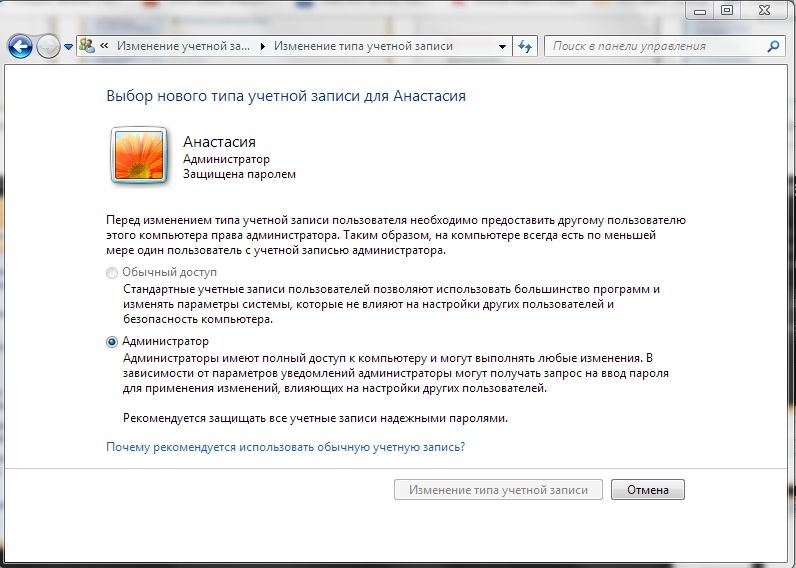
Розробниками все ж не рекомендується використовувати адміністраторські права на постійній основі і по завершенні необхідних процедур відключати опцію. Такі дії допоможуть убезпечити систему від внесення серйозних змін шкідливими програмами, які можуть потрапити на комп’ютер різними способами в обхід антивіруса, в тому числі зусиллями самого користувача. Але зараз повернемося до нашої проблеми. Так, якщо ви і є адміністратор, який має привілеї на відміну від інших користувачів гостьового або стандартного профілів (з обмеженнями деяких можливостей), значить, можна і не питати дозволу у системи при виконанні маніпуляцій з різними папками. Ми розберемо не як запросити дозвіл на видалення файлу у системи, а як заволодіти повними правами з доступом до всіх куточках операційки, щоб повноцінно розпоряджатися наявними на комп’ютері даними. Вся процедура усунення проблеми буде проходити в два етапи.
змінюємо власника
Що Їх маніпуляції щодо усунення помилки «Запитайте дозвіл від СИСТЕМА на зміну цієї папки» актуальні для власників комп’ютерів, що працюють на ОС Windows 10, 8, 7. Коли права адміністратора у вас є, справа за малим. Нам потрібно спочатку заволодіти каталогом або файлом, а після цього вже дістати повноцінний доступ до об’єкта. Щоб отримати право на видалення папки або файлу, для чого потрібне отримання дозволу від «Система», а також внесення будь-яких змін, потрібно виконати наступні дії:
- Натискаємо на необхідному елементі ПКМ;
- З контекстного меню виберемо опцію «Властивості» і на вкладці «Безпека» тиснемо «Додатково»;
- Зверху в графі «Власник» тиснемо «Змінити»;
- Потім в наступному віконці натиснемо кнопку «Додатково»;
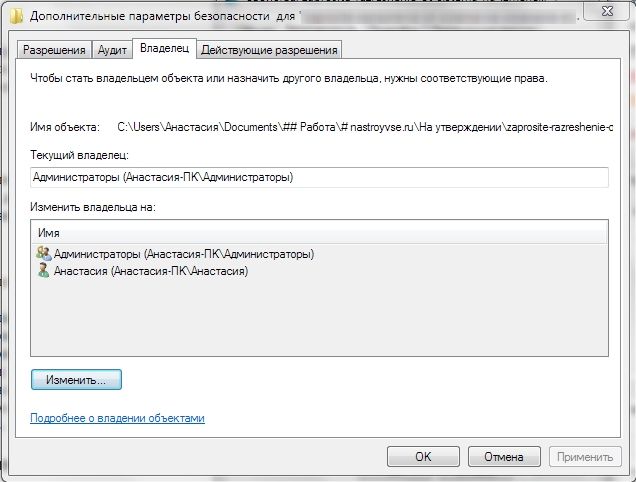
- Тиснемо в вікні налаштування параметрів користувачів або груп, які потенційно можуть скористатися об’єкт, кнопку «Пошук» і як тільки будуть показані результати, вибираємо свій профіль зі списку і підтверджуємо своє рішення;
- Погоджуємося зі змінами, застосувавши нові настройки;
- При зміні власника елемента доцільно позначити пункт «Замінити власника подконтейнеров і об’єктів», а також «Замінити всі записи дозволів дочірнього об’єкта успадкованими від цього об’єкта», потім погодитися зі змінами;
- Тепер в графі «Власник» відзначений обраний профіль.
Встановлюємо дозволу для облікового запису
Помилка, яка запитує дозволу у системи на внесення корективів для цієї папки більше не повинна проявлятися, при цьому часто ліквідації або змін каталогу перешкоджає інше повідомлення, що вимагає отримати дозвіл у користувача, що є адміністратором. Тут теж нічого складного, тому переходимо до другого етапу процедури. Другим етапом процедури потрібно буде отримати дозволи для профілю:
- Знову переходимо до властивостей об’єкта в «Безпека», де тиснемо «Додатково»;
- У блоці Дозволи шукаємо назву профілю в наданому переліку, і якщо воно там відсутня, тиснемо кнопку «Додати»;
- У новому вікні навпроти графи «Суб’єкт» тиснемо «Виберіть суб’єкт»;
- Тиснемо «Додатково» – «Пошук» (шукаємо і додаємо);
- Виберемо профіль зі списку, після чого в блоці загальних дозволів відзначаємо опцію «Повний доступ» і зберігаємо параметри.
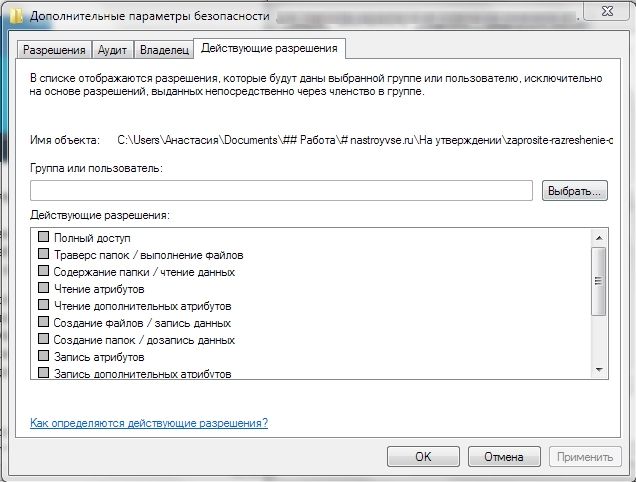
Цілком ймовірно, що папка потрібно стерти повністю з усім вмістом навіть після проведених маніпуляцій. Все тому, що певні елементи конфігурації застосовуються під час роботи операційною системою, а значить, що якщо об’єкт на даний момент використовує Windows, його видалення виконати при запущеній системі не можна. При такому розкладі часто спрацьовує спосіб, що передбачає чисту завантаження ОС і застосування командного рядка з введенням необхідних команд для процедури видалення файлу. Ліквідація тих чи інших об’єктів з комп’ютера виконується з різними цілями, але при виконанні подібних дій потрібно розуміти, що багато елементів важливі для коректного функціонування операційки і не просто так захищені від видалення в стандартному режимі користування. Якщо файл відноситься до системних компонентів, можливо, його і не слід видаляти, так що в цьому питанні необхідно бути гранично уважним, щоб не нашкодити ОС.